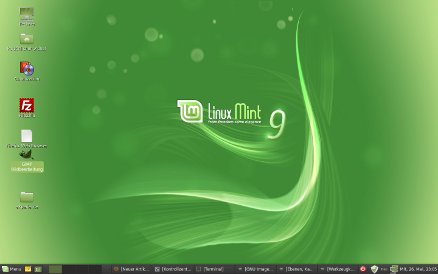Obwohl ich die Hoffnung eigentlich schon fast aufgegeben hatte, startete ich gestern noch einen letzten Versuch, um wenigstens irgend eine Art „Debian“ auf mein System zu installieren. Die Vorgabe „Der Grafikkartentreiber muss funktionieren“, schien ja bis zuletzt nur ein Wunschtraum zu sein…
Kurzerhand Linux Mint Debian Edition (aktuellste Version) heruntergeladen und per Unetbootin auf USB Stick verbannt.
Nach dem zügigen Boot vom USB Stick starte ich die Installation, die gewohnt unspektakulär von statten geht (gut so!).
Der standardmäßig verwendete X.org Treiber (radeon) liefert mir eine Auflösung von 1280×1024. Für meinen 22″er nicht die native Auflösung. Ich habe keine Chance die Auflösung höher zu schrauben. Es wird einfach keine höhere Auflösung angeboten.
Ich vermute, dass ich über Modelines in der xorg.conf noch einiges hätte schrauben können, das ist aber nicht mein Ziel. (Übrigens gibts sogar einen Onlinemodeline-Generator).
Da bei Linux Mint Debian bereits die build-essential + Kernelheader installiert sind, lade ich mir den Catalyst 12.3 von der Homepage von AMD herunter und installiere ihn. (Eigentlich habe ich hier schon gedacht, dass es ohnehin wieder nicht klappt…)
Nach dem Restart des Systems, staunte ich allerdings nicht schlecht… Der Treiber wird geladen und ich habe eine – meinem Monitor entsprechende – Auflösung bereits eingestellt (DDC sei Dank!).
Fazit: Linux Mint Debian + Catalyst 12.3 = funktionierendes System :-).
Fazit: Linux Mint Debian + Catalyst 12.3 + höher = funktionierendes System.
Cinnamon finde ich übrigens genial!
Update: Allerdings gibts wohl ab Kernel 3.4 mit dem fglrx (Version 12.4 und höher) Probleme…